
ps 消しゴムの円が消えた問題の解決策: まず ps を開いて、操作する必要がある画像をインポートし、次に消しゴム ツールを選択し、最後に小さいサイズ調整スライダーをスライドしてサイズ値を増やします。 。
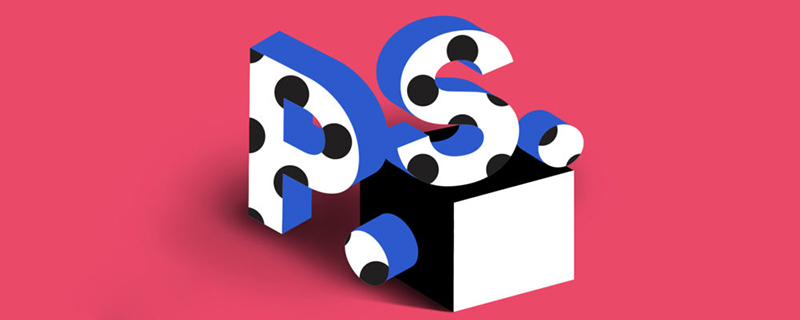
この記事の動作環境: Windows 7 システム、Dell G3 コンピューター、Adobe Photoshop CS6。
#ps 消しゴムの円が消えた場合はどうすればよいですか?
ps を開いて、操作が必要な画像をインポートします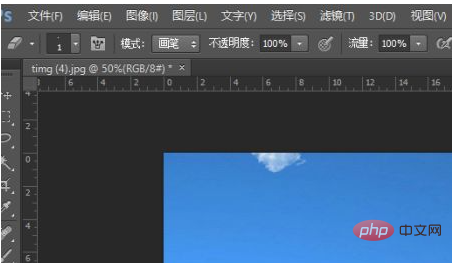
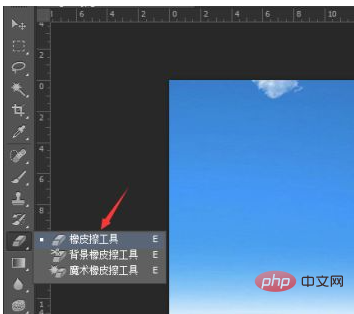 ##この時点で消しゴムツールのない円を見つけた場合は、サイズが最小に調整されている可能性があります。左上隅にあるサイズ選択のドロップダウン オプションをクリックします。
##この時点で消しゴムツールのない円を見つけた場合は、サイズが最小に調整されている可能性があります。左上隅にあるサイズ選択のドロップダウン オプションをクリックします。
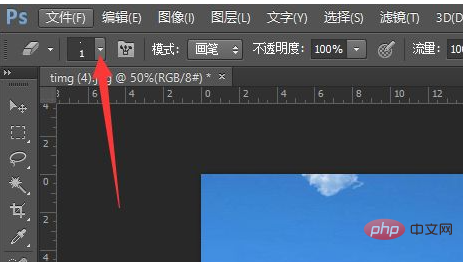 小さなスライダーをスライドしてサイズを調整し、サイズ値を増やすと、円が表示されます
小さなスライダーをスライドしてサイズを調整し、サイズ値を増やすと、円が表示されます
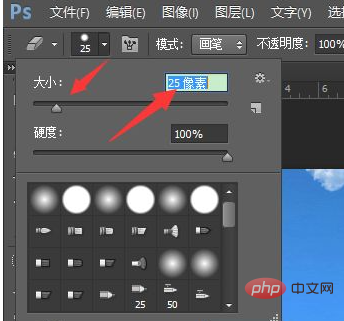 推奨:《
推奨:《
以上がPSの消しゴムの丸が消えてしまったらどうすればいいですか?の詳細内容です。詳細については、PHP 中国語 Web サイトの他の関連記事を参照してください。